雨林木风Win7系统桌面字体大小更改的具体方法
更新时间:2018-05-29 13:39:32 来源:雨林木风官网 游览量: 170 次
雨林木风Win7系统桌面字体大小更改的具体方法?在电脑的桌面图标上都会有注解的文件名,不过有些用户觉得他们的字体太小了,根本看不清楚,这种情况我们应该怎么办呢,可以看看接下来带来雨林木风Win7系统桌面字体大小更改的具体方法。
1、右键单击桌面,选择个性化”。
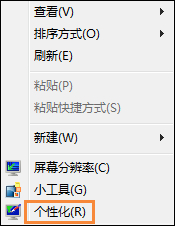
2、找到并且点击显示按钮。
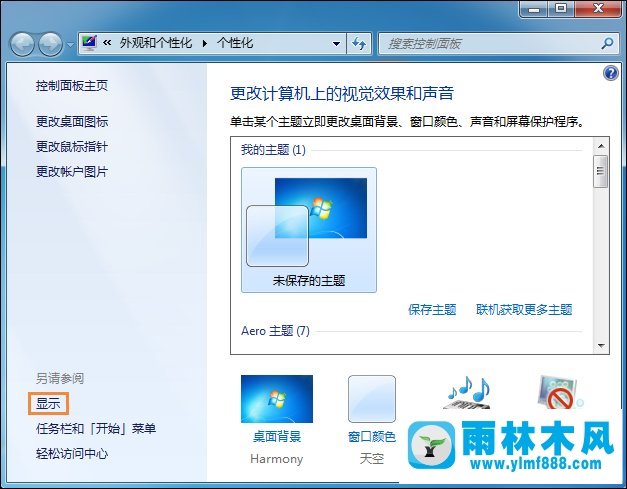
3、点击之后我们就能看到现在的显示比例值了。
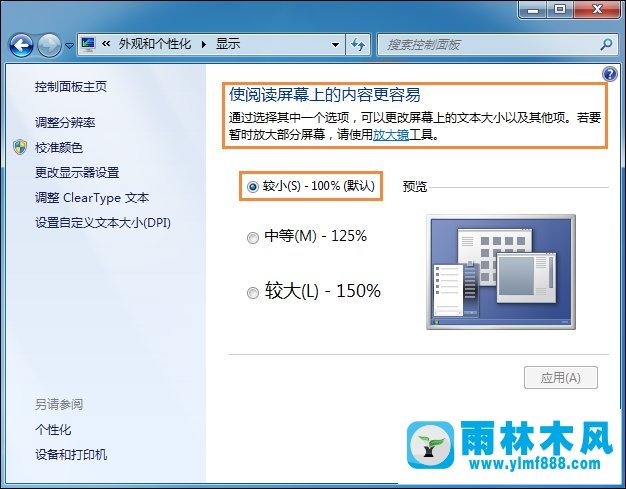
4、这里面有两种预先设定好的模式,可以直接应用。
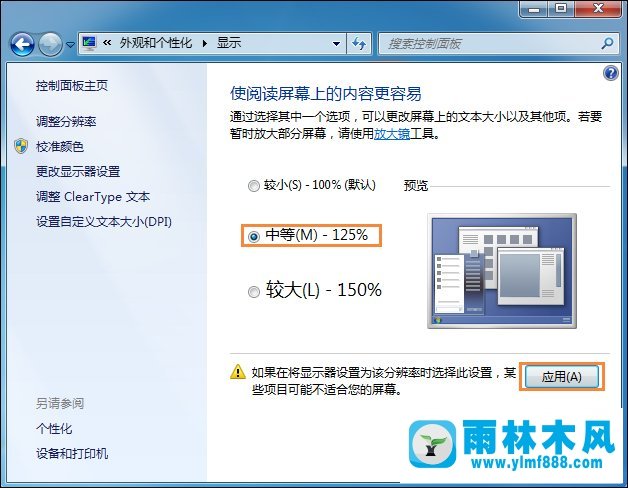
5、若两种你的电脑都不合适,可以选择自定义文本大小。
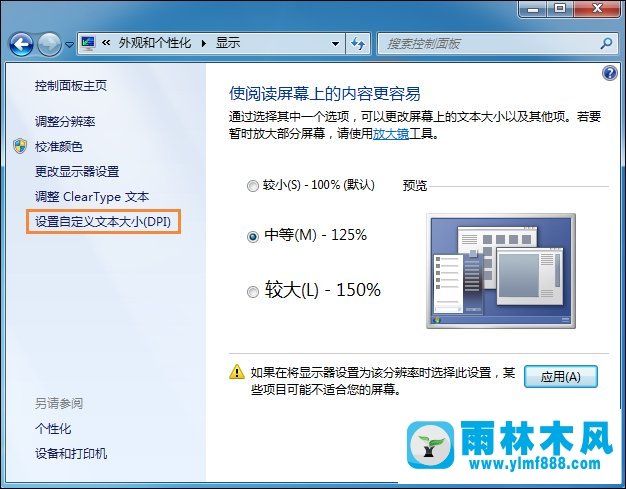
6、在里面拖动来设置你的比例百分比

7、选择好你的想要的比例之后,点击下方的应用就可以解决问题了。
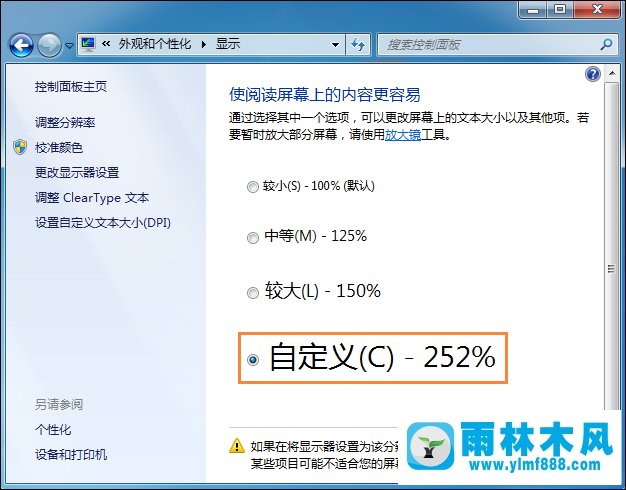
以上便是雨林木风Win7系统桌面字体大小更改的具体方法,为了桌面的美观,用户最好还是不要把字体设置的太大哦。
关于雨林木风Win7系统桌面字体大小更改的具体方法的解决方法就跟大家介绍到这边了,遇到这样问题的用户们可以参照上面的方法步骤来解决吧。好了,如果大家还想了解更多的资讯,那就赶紧点击雨林木风吧。
本文来自雨林木风 www.ylmf888.com 如需转载请注明!
相关教程
- Win10系统下字体出现乱码的解决办法?...03-18
- Win10系统下连接steam失败的解决办法?...03-18
- Win10专业版系统下向特定用户共享文件的解决步骤?...03-18
- 如何打开Win7梦幻桌面动态效果?...03-18
- Win7旗舰版系统桌面文件名变蓝色了的解决办法...03-18
- 关闭雨林木风XP系统135端口的解决办法?...03-18
- Xp系统下序列号怎么更换的解决办法?...03-18
- win7电脑个性化开机声音如何自定义?...03-03
- 雨林木风win7系统注册表常用设置有哪些?...03-03
- 雨林木风win10系统CPU使用率过高怎么办?...11-26
热门系统教程
最新系统下载
-
 雨林木风 GHOST Win10 2004 64位 精简... 2021-07-01
雨林木风 GHOST Win10 2004 64位 精简... 2021-07-01
-
 雨林木风 GHOST Win10 2004 64位 周年... 2021-06-02
雨林木风 GHOST Win10 2004 64位 周年... 2021-06-02
-
 雨林木风 GHOST Win10 64位专业版... 2021-05-07
雨林木风 GHOST Win10 64位专业版... 2021-05-07
-
 雨林木风 GHOST Win10 1909 64位 官方... 2021-04-06
雨林木风 GHOST Win10 1909 64位 官方... 2021-04-06
-
 雨林木风Ghost Win10 2004(专业版)... 2021-02-28
雨林木风Ghost Win10 2004(专业版)... 2021-02-28
-
 雨林木风 GHOST Win10 2004 64位 精简... 2020-12-21
雨林木风 GHOST Win10 2004 64位 精简... 2020-12-21
-
 雨林木风 GHOST Win10 64位 快速装机... 2020-11-27
雨林木风 GHOST Win10 64位 快速装机... 2020-11-27
-
 雨林木风 GHOST Win10 64位 官方纯净... 2020-10-28
雨林木风 GHOST Win10 64位 官方纯净... 2020-10-28

